Aprender sobre ferramentas de produtividade do console de serviço
Objetivos de aprendizagem
Após concluir esta unidade, você estará apto a:
- Aprender a identificar as ferramentas de produtividade necessárias para seus representantes e usuários.
- Descrever os principais benefícios de cada ferramenta de produtividade.
Por que usar ferramentas de produtividade do console de serviço?
As vendas de painéis solares estão aumentando graças a uma cobertura recente no noticiário. Vários artigos foram publicados divulgando a economia de custos a longo prazo e os benefícios ambientais do uso de energia solar. A Ursa Major Solar, fornecedora de componentes solares, viu um aumento enorme em suas vendas. As vendas dobraram no último mês! No entanto, os casos também. Os representantes que respondem aos casos estão sobrecarregados. Maria, sua administradora do Salesforce, vem recebendo reclamações dos representantes sobre o excesso de casos. Além disso, uma falha de supervisão de empacotamento resultou em vários painéis solares quebrados. Clientes vêm publicando imagens de seus painéis quebrados nas redes sociais e registrando casos a torto e a direito.
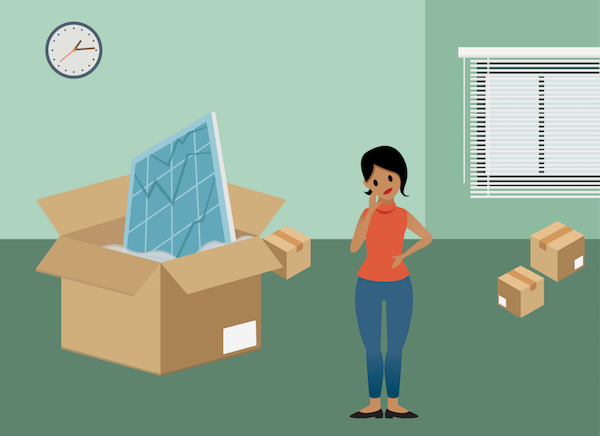
Maria se reúne com Sita e Roberto, a CEO e o COO da Ursa Major Solar, sobre o pico de casos. Maria sabe que precisa fazer algo rapidamente. Ela fala com alguns de seus representantes famosos e monta uma lista das principais dificuldades dos representantes.
Ponto problemático |
Descrição |
|---|---|
Cliques demais |
Os representantes estão ficando cansados de tanto clicar. Eles clicam em registros, campos e botões... os cliques parecem não ter fim. |
Menos copiar/colar |
Os representantes estão copiando e colando notas internas, assinaturas de email e outras frases usadas com frequência. Depois de colar, os representantes ainda precisam substituir itens, como o nome do cliente e o número do caso. |
Os representantes realizam as mesmas tarefas em vários casos |
Com todos os casos sobre painéis solares quebrados, os representantes estão repetindo as mesmas ações em vários casos. Depois que o representante verifica o dano pela foto do cliente, ele envia email ao cliente pedindo desculpas pelo inconveniente, adiciona comentários internos ao caso para indicar que o dano foi confirmado e envia o caso para uma fila com autorização para enviar um substituto. |
O retorno aos registros é difícil |
Às vezes, os representantes precisam retornar para um registro específico mas, com o volume de registros em que eles estão trabalhando, é muito difícil lembrar de determinado nome do contato ou número de caso. E alternar entre modos de exibição de lista Exibidos recentemente para cada objeto exige tantos cliques. |
As alterações de status são entediantes |
Os representantes precisam de uma forma mais fácil de escalar casos que chegam em relação a painéis solares quebrados. |
Com uma lista clara de problemas a serem resolvidos, Maria revê suas notas sobre gerenciamento de casos. Ao que parece, existe um conjunto de ferramentas de produtividade para representantes que pode ajudar a resolver todos esses problemas.
Como as ferramentas de produtividade do console economizam tempo
As ferramentas de produtividade ajudam os usuários a poupar tempo e a trabalhar com registros de forma mais rápida e eficiente. As ferramentas economizam cliques e tempo valioso, para que as pessoas possam se concentrar no que exige mais atenção e análise.
Maria identifica uma lista de ferramentas de produtividade para representantes que ajudariam a resolver várias dificuldades. Ela também encontra outras ferramentas que podem otimizar a experiência dos representantes. A melhor notícia é que cada uma dessas ferramentas economiza cliques valiosos dos representantes!
Cliques são poderosos: eles fazem as coisas acontecerem no Salesforce. Mas Maria descobre que economizar cliques pode ser ainda mais importante.
Digamos que dois cliques levam um segundo. Se Maria puder economizar 10 cliques em um processo de resolução de caso e cada representante lidar com 60 casos por dia, ela pode economizar 300 segundos por cada representante. Isso dá cinco minutos por dia. E se forem 100 representantes? Ela economiza mais de oito horas por dia. E quanto ela pode economizar para esses mesmos 100 representantes em um mês? 250 horas! Isso é mais de 30 dias do tempo de um representante.
Ferramenta |
Descrição |
Ótimo para... |
|---|---|---|
Texto rápido |
Texto rápido é uma mensagem predefinida, como uma saudação, nota, frase ou resposta para uma pergunta comum. Os usuários podem inserir texto rápido em seus emails, chats e outros. Para inserir texto rápido, os usuários clicam em um botão ou pressionam um atalho do teclado. |
|
Macros |
Macro é um conjunto de instruções que diz ao sistema como concluir uma tarefa. Os usuários podem executar macros para concluir tarefas repetitivas, como selecionar um modelo de email, enviar um email para um cliente, ou atualizar o status do caso, tudo em um só clique. Quando um usuário executa uma macro, o sistema realiza cada instrução no registro aberto. Os usuários executam macros na barra de utilitários do aplicativo. |
|
Histórico |
O utilitário Histórico permite que os usuários vejam seus registros acessados recentemente. Os usuários podem ver suas subguias no contexto das guias do espaço de trabalho que acessaram e copiar links sem precisar abrir o registro. Os usuários acessam o histórico na barra de utilitários do aplicativo. |
|
Ações rápidas em massa |
Ações rápidas em massa permitem que os usuários editem até 100 registros em qualquer modo de exibição de lista, exceto as listas de exibidos recentemente. Os usuários só podem criar e atualizar registros com ações rápidas em massa. |
Execução de macros em diversos registros ao mesmo tempo |
Visualização dividida |
A visualização dividida permite que os usuários abram modos de exibição de lista enquanto veem detalhes do registro. A visualização dividida é exibida em uma coluna recolhível, para que os usuários possam voltar a exibir apenas o registro com um único clique. Os usuários podem abrir e fechar a visualização dividida na barra vertical no lado esquerdo do console. |
Alternância de contexto |
Atalhos de teclado |
Atalhos de teclado permitem que os usuários trabalhem e naveguem mais rapidamente, sem um mouse. Os usuários podem usar atalhos para abrir e fechar utilitários (como Macros ou Histórico), editar e salvar registros e muito mais. Os usuários podem exibir os atalhos disponíveis com os comandos a seguir.
|
|
Modelos de emails |
Um modelo de email é um email predefinido. Dependendo de como você o utiliza, os usuários podem personalizar o email antes de enviá-lo ou ele pode ser enviado automaticamente como está. Você pode automatizar informações nos emails com campos de mesclagem. Os modelos ficam disponíveis automaticamente para todos na organização. É possível inserir modelos de email em:
|
|
Enviar notificações por email |
Várias configurações na página Configurações de suporte, em Configuração, permitem personalizar notificações de email para os usuários. É possível configurá-las para que os representantes recebam emails quando o proprietário do caso é alterado e quando comentários são adicionados ao caso. Mesmo os contatos podem receber notificações por email quando o caso é criado, atualizado ou comentários são adicionados. |
Notificação de representantes e clientes sobre atualizações |
Valores de campo predefinidos para ações rápidas |
Os valores de campo predefinidos permitem preencher uma ação rápida automaticamente com valores de campo padrão. Por exemplo, em uma ação de email, você pode incluir destinatários com cópia ou cópia oculta, adicionar um modelo de email ou fazer com que os emails sejam associados a registros do Salesforce. Os valores de campo predefinidos podem economizar muitos cliques. Você pode criar uma ação personalizada chamada Caso fechado que tem campo de status predefinido como Fechado, mas também inclui o campo Comentário interno. Assim, os representantes podem fazer um comentário durante a ação. |
|
Mostre as ferramentas de produtividade do console para sua equipe
Maria decide configurar texto rápido, macros, o utilitário do histórico e ações rápidas em massa para seus representantes. Se ela tiver tempo, tentará também aprimorar a experiência de email. Ela quer ter certeza de que seus representantes usarão as ferramentas que levaram tempo para configurar e, por isso, planeja demonstrar as ferramentas para a equipe. Assim, eles ficarão empolgados com o que as ferramentas são capazes de fazer. Maria também quer lembrar os representantes das ferramentas no Chatter e dos próximos treinamentos.
Nota: Para aumentar a produtividade do usuário no console, Maria também pensa em instalar Orientações no aplicativo: aumentar a produtividade dos usuários de atendimento no Lightning Experience. Para saber mais sobre esse pacote do AppExchange no Salesforce Labs, acesse o módulo Engajamento do usuário no Trailhead.

Depois de divulgar seu plano para Sita e Roberto, Maria está confiante que poderá ajudar seus representantes durante essa fase atribulada.
Recursos
- Ajuda do Salesforce: Set Up and Use Quick Text
- Ajuda do Salesforce: Set Up and Use Macros
- Ajuda do Salesforce: History Utility for Lightning Console Apps
- Ajuda do Salesforce: Configurar ações rápidas em massa
- Ajuda do Salesforce: Keyboard Shortcuts for Lightning Console Apps
- Ajuda do Salesforce: Customize Support Settings
- Ajuda do Salesforce: Understand How Default Values for Case Emails Work